1단계:HitPaw 온라인 오디오 추출기의 공식 웹 사이트로 이동하여 파일을 상자에 끌어다 놓거나 파일 선택을 클릭하여 동영상을 업로드합니다. 또는 동영상의 URL을 붙여 넣습니다.
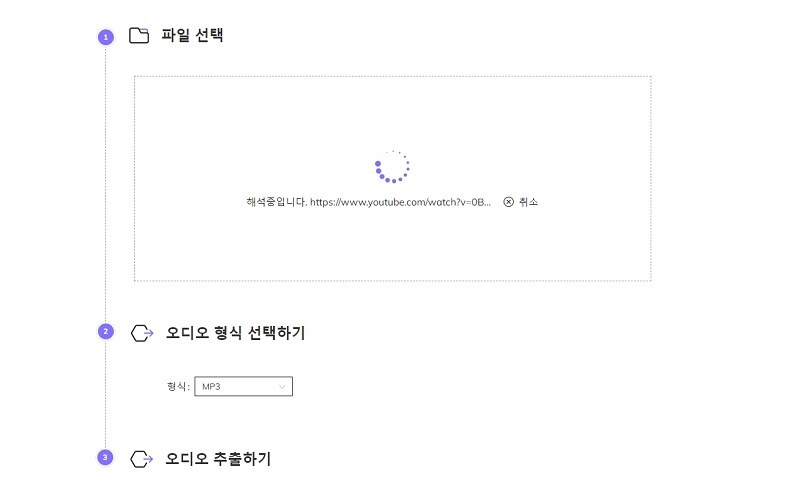

최근 콘텐츠 제작이 폭발적으로 증가하고 있습니다. 포트폴리오, 프로젝트 및 훨씬 더 많은 고용을 위해 공유할 수 있는 녹음을 만드는 것이 상당히 간단해졌습니다. 무료 동영상 편집 소프트웨어 제품군을 선택할 수 있는 곳입니다. 많은 무료 온라인 오디오 및 비디오 편집기는 이러한 녹음을 위해 특정 구성 요소와 함께 제공됩니다. 하지만 업무 영역이나 PC에서 업무를 처리하려고 할 때 가장 좋은 이점을 제공하는 것을 걸러내는 것은 매우 좋은 테스트일 수 있습니다. 저희가 큐레이션한 세 사람은 촬영한 동영상을 온라인으로 오디오 비디오를 편집하는 데 완벽한 형식으로 편집할 수 있습니다.
대부분의 비디오 편집자는 확실히 비디오와 오디오를 동시에 편집할 수 있습니다. 여기서는 영상과 오디오를 무료로 편집할 수 있는 베스트 3의 온라인 동영상 편집 도구를 보여드리겠습니다.
HitPaw Online Video Editor는 비디오, 오디오 및 이미지를 쉽게 편집할 수 있는 일체형 온라인 비디오 편집 도구입니다. HitPaw 온라인 비디오 편집기를 사용하여 잘라내기, 자르기 및 회전, 변경, 녹화 속도 변경, 비디오 GIF로 변환, 녹음에 음악 추가, 모션 중지 등을 수행할 수 있습니다.
사용자의 만족도를 높이기 위해, HitPaw는 사용자를 돕는 가장 쉬운 방법을 제공합니다. 따라서 HitPaw Online Video Editor의 모든 도구를 매우 쉽게 사용할 수 있습니다. 다음은 비디오에서 오디오 추출을 예로 들겠습니다.
1단계:HitPaw 온라인 오디오 추출기의 공식 웹 사이트로 이동하여 파일을 상자에 끌어다 놓거나 파일 선택을 클릭하여 동영상을 업로드합니다. 또는 동영상의 URL을 붙여 넣습니다.
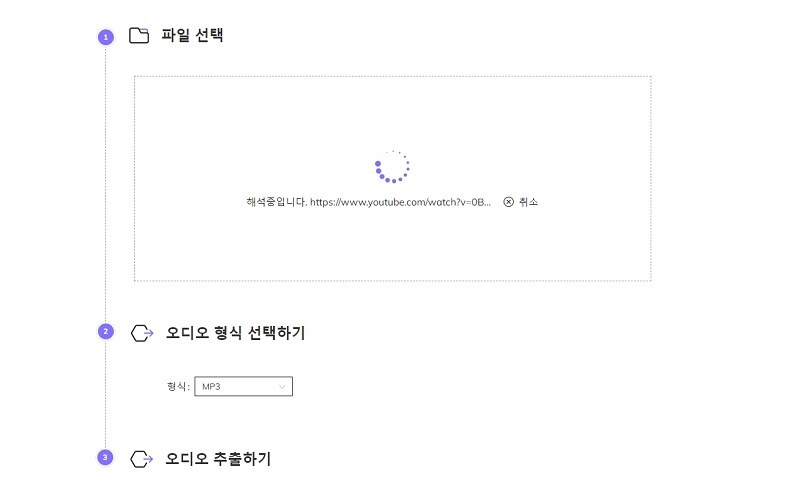
2단계:오디오 형식을 선택한 후 [오디오 추출] 단추를 누릅니다.
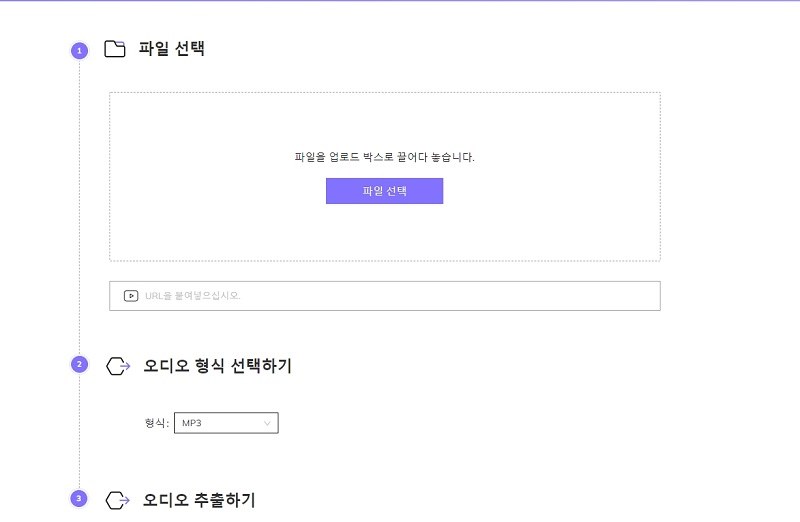
ClipChamp는 크리에이티브 비디오를 제작하는 데 도움이 되는 온라인 비디오 편집기입니다. 많은 필수적인 기능들을 제공하면서, 그것은 사용자들이 비디오, 오디오, 그리고 이미지를 편집할 수 있게 해줍니다. 하지만, 그것의 완전한 기능을 즐기려면, 초연 버전을 사야 합니다.
1단계:컴퓨터에서 파일을 끌어서 놓거나 더하기 아이콘(+) 미디어 추가 단추를 클릭합니다.
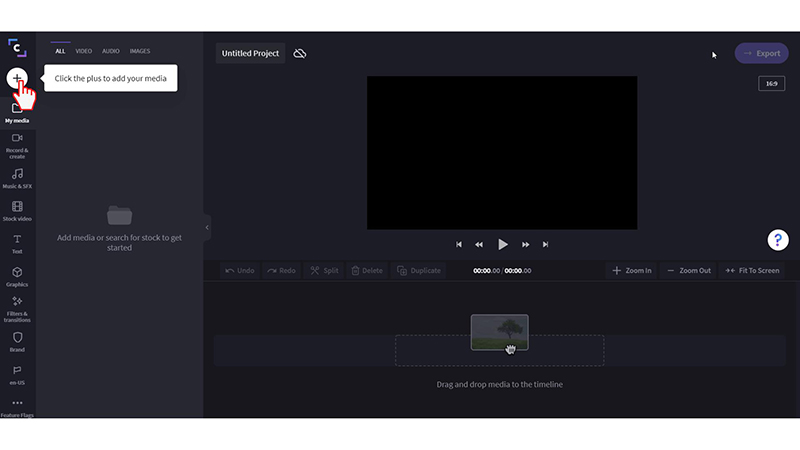
2단계:미디어 라이브러리의 비디오를 편집기 아래쪽의 시간 표시 막대로 끌어다 놓습니다.+ 기호를 눌러 미디어 파일을 시간 표시 막대에 직접 추가할 수도 있습니다. 모든 미디어 파일에 타임라인에 추가를 클릭합니다.
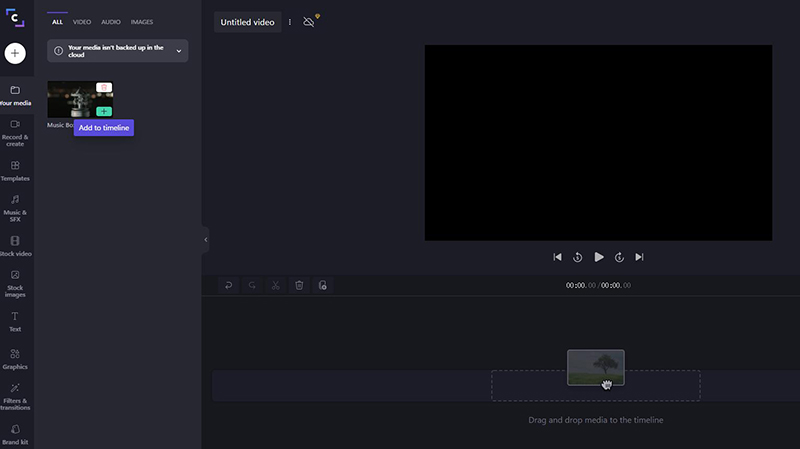
3단계:오디오를 편집하려면 맨 위에서 오디오를 선택한 다음 별도의 오디오를 클릭하거나 슬라이더를 움직여 오디오 볼륨을 조절합니다.
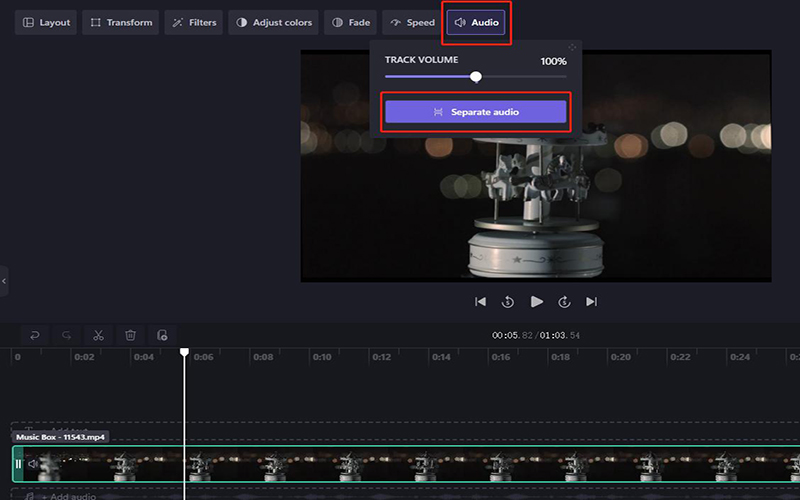
4단계:마지막으로 내보내기 버튼을 클릭하고 형식과 해상도를 선택합니다.
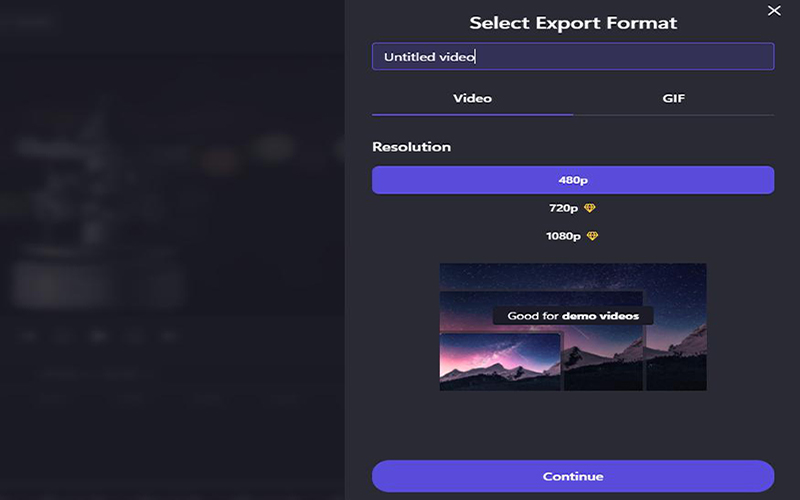
캅윙은 사진, GIF 및 녹음을 편집하는 인터넷 기반 도구이며, 녹화를 관리하고 캡션을 추가하는 데 유용합니다. 캅윙을 사용하면 원하는 만큼 녹음을 변경할 수 있습니다. 녹화를 동그라미 치기, 크기 조정, 관리 및 이동할 수 있습니다. 비디오에 사운드를 추가하고 완벽한 동기화를 위해 변경할 수 있습니다. 마찬가지로 사진을 녹음 및 워터마크로 변경할 수도 있습니다.
1단계:캅윙 공식 홈페이지에 들어가서 동영상을 올리세요. 시간 표시 막대로 끌어다 놓으십시오. 그런 다음 왼쪽 도구 상자에서 오디오를 클릭합니다.
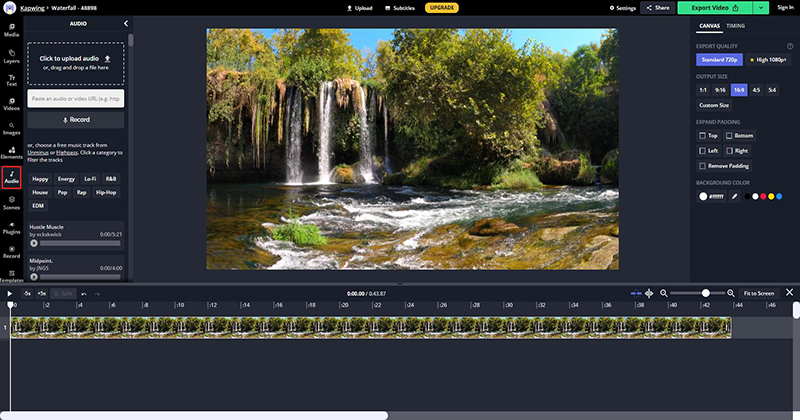
2단계:왼쪽에서 선호하는 오디오를 선택합니다. 클릭하면 타임라인에 자동으로 추가됩니다. 그런 다음 오른쪽에서 오디오를 편집할 수도 있습니다. 완료되면 비디오 내보내기를 클릭하여 비디오를 저장합니다.
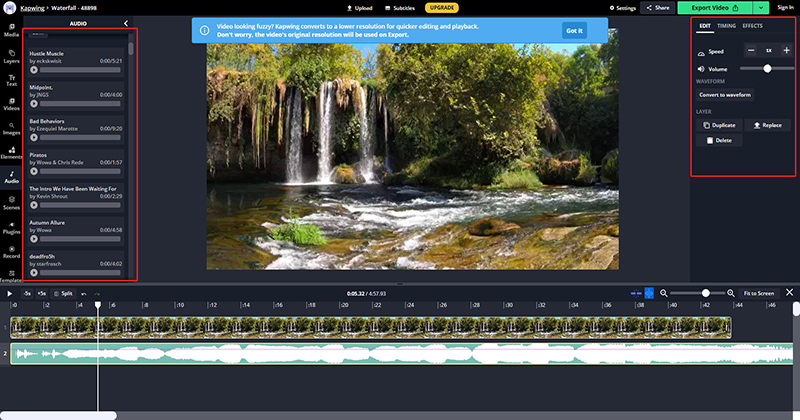
HitPaw Online Video Editor, Movavi Video Editor 또는 OpenShot을 사용하든 오디오 온라인 편집에는 단점이 있습니다. 따라서 최고의 비디오 편집기를 사용하여 데스크톱의 오디오를 편집하는 것은 어떨까요? 여기, 당신이 필요할 때를 대비해서 베스트 비디오 에디터 3개를 추천해 드립니다.
HitPaw Edimakor는 멋진 비디오를 만들 수 있도록 도와줍니다. 잘라내기, 자르기 및 회전, 변경, 녹화 속도 향상, 녹음에 음악 추가, 모션 중지, 비디오 GIF 변환 등을 한 곳에서 수행할 수 있습니다.
HitPaw Edimakor를 사용하여 잘라내기, 편집 및 회전, 계정 변경, 속도 변경, 비디오 GIF로 변환, 계정에 음악 추가, 이동 중지 등을 수행할 수 있습니다.
HitPaw 비디오 편집기에서 오디오를 쉽게 편집할 수 있습니다. 방법은 다음과 같습니다.
2단계:사운드 옵션을 클릭하여 비디오에 음악을 추가할 수도 있습니다.
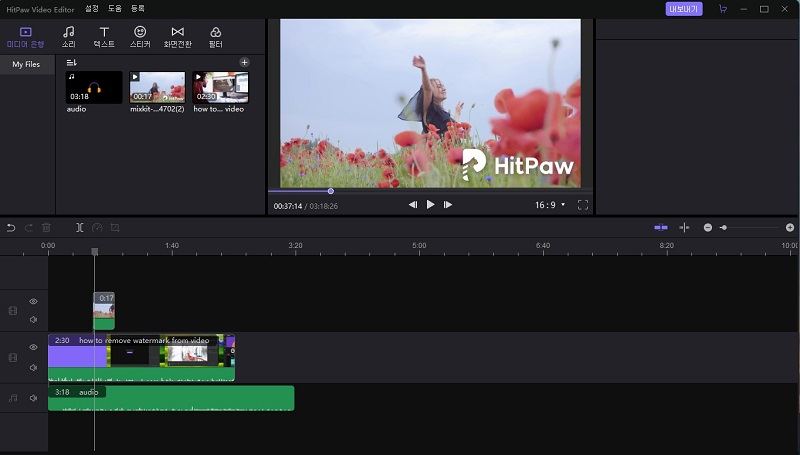
3단계:그런 다음 슬라이더를 움직여 오디오 볼륨을 변경할 수 있습니다.
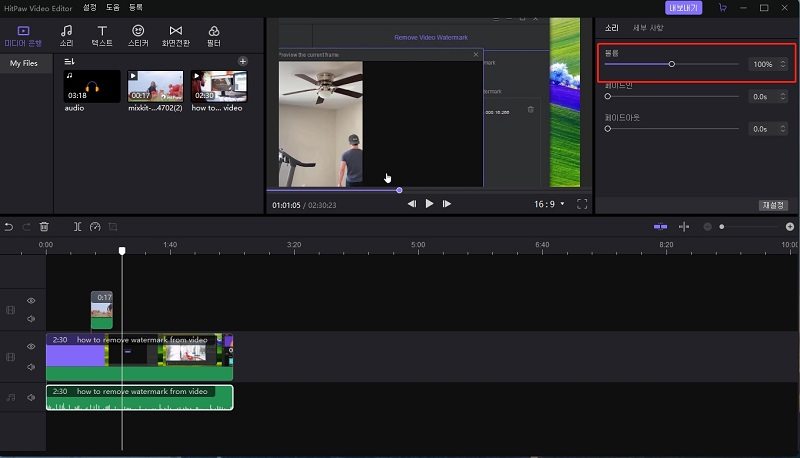
4단계:모든 작업이 완료되면 내보내기 버튼을 클릭하여 비디오를 저장합니다.
Movavi Video Editor는 많은 놀라운 기능을 제공하는 Windows 및 Mac용 비디오 편집 소프트웨어입니다. 그것으로, 여러분은 많은 창의적인 영상을 제작할 수 있습니다. 그것에 대해 더 많이 알게 해주세요.

OpenShot은 Windows, Mac 및 Linux에서 잘 작동하는 유용한 크로스 플랫폼 비디오 편집기입니다. 이제 우리는 그것의 특징과 단점에 대해 검토할 것입니다.
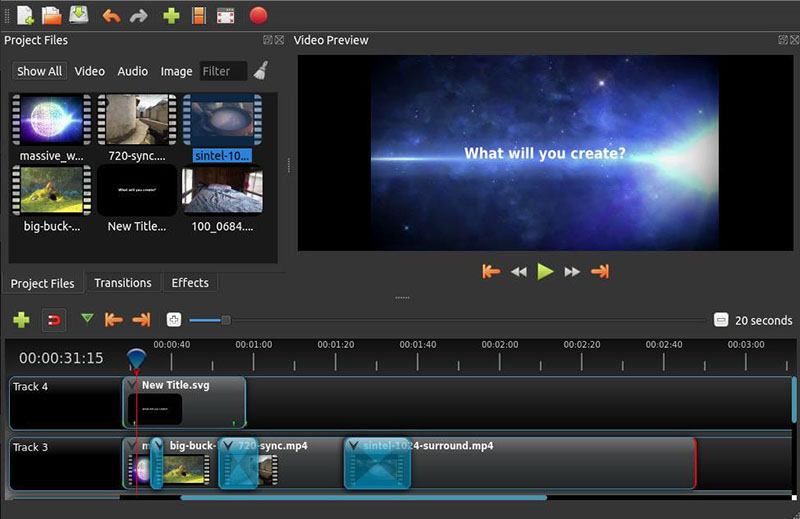
무료 동영상 앱이 많이 있지만 몇 가지를 고려해야 합니다. 성능, 특히 인코딩과 내보내기가 항상 거물급 타자들과 함께 있는 것은 아닙니다. 위 기사에서는 최고의 비디오 편집자와 편집자의 장점과 한계를 나열했습니다. 이제 여러분은 어떤 것을 택할지 결정할 수 있을 거예요. 사용하기 쉽고 완전한 기능을 갖춘 비디오 편집 소프트웨어를 찾고 있다면 HitPaw Edimakor가 가장 좋은 선택입니다. 포괄적인 비디오 편집 기능으로 비디오의 오디오를 편집하는 것이 그 어느 때보다 쉬워졌습니다.



여기에서 토론에 참여하고 의견을 공유하세요.
코멘트를 남겨주세요
HitPaw 기사에 대한 리뷰 작성